Brugerhåndbog til Mac
- Velkommen
- Nyheder i macOS Sequoia
-
- Intro til Apple Intelligence
- Find de rigtige ord med Skriveværktøjer
- Skab originale billeder med Image Playground
- Opret dine egne emoji med Genmoji
- Brug Apple Intelligence med Siri
- Opsummer notifikationer, og reducer forstyrrelser
- Brug ChatGPT med Apple Intelligence
- Apple Intelligence og anonymitet
- Bloker adgang til Apple Intelligence-funktioner
-
- Indstil en fokusopgave for at koncentrere dig om en opgave
- Bloker ekstra vinduer i Safari
- Brug Diktering
- Udfør hurtige kommandoer med aktive hjørner
- Send e-mails
- Send tekstbeskeder
- Foretag et FaceTime-opkald
- Rediger fotos og videoer
- Brug Livetekst til at interagere med tekst på et foto
- Start en hurtignote
- Vis vej
-
- Introduktion til Kontinuitet
- Brug AirDrop til at sende emner til enheder i nærheden
- Overfør opgaver mellem enheder
- Betjen din iPhone fra din Mac
- Kopier og indsæt mellem enheder
- Stream video og lyd med AirPlay
- Foretag og modtag opkald og tekstbeskeder på din Mac
- Brug internetforbindelsen på din iPhone sammen med din Mac
- Del din Wi-Fi-adgangskode med en anden enhed
- Brug iPhone som webkamera
- Indsæt skitser, fotos og scanninger fra iPhone eller iPad
- Lås din Mac op med Apple Watch
- Brug din iPad som ekstra skærm
- Brug et tastatur og en mus til at kontrollere Mac og iPad
- Synkroniser musik, bøger og andet mellem forskellige enheder
-
- Indstil Familiedeling
- Få anbefalinger til Familiedeling
- Føje familiemedlemmer til en familiedelingsgruppe
- Fjerne familiemedlemmer fra en familiedelingsgruppe
- Administrer indstillingerne til deling og børnesikring
- Del et fotobibliotek
- Samarbejd om projekter
- Find indhold, der er delt med dig
- Find din familie og dine venner
-
- Bestem selv, hvad du deler
- Indstil Mac, så den er sikker
- Tillad, at apps ser din Mac-computers placering
- Brug Privat browser
- Beskyt dine data
- Forstå adgangskoder
- Skift svage eller kompromitterede adgangskoder
- Beskyt din Apple‑konto
- Brug Beskyttelse af anonymitet i Mail
- Brug Log ind med Apple til apps og websteder
- Find en manglende enhed
- Ressourcer til din Mac
- Ressourcer til dine Apple-enheder
- Copyright

Formindsk eller forstør sider, så de kan være på en side, på Mac
Du kan skalere et dokument, så det passer med papiret i printeren. Hvis du f.eks. har et dokument i formatet 8,5" x 11", kan du skalere det, så det passer med papir i A4-format. Du får et udskrevet dokument til at blive større eller mindre ved at skrive en procentdel af dokumentets originale størrelse. Hvis du skalerer et dokument, er det en god ide at se et eksempel på dokumentet, før det udskrives.
Vælg Arkiv > Udskriv, når et dokument er åbent på din Mac.
Rul ned i dialogen Udskriv, og klik på Papirhåndtering.
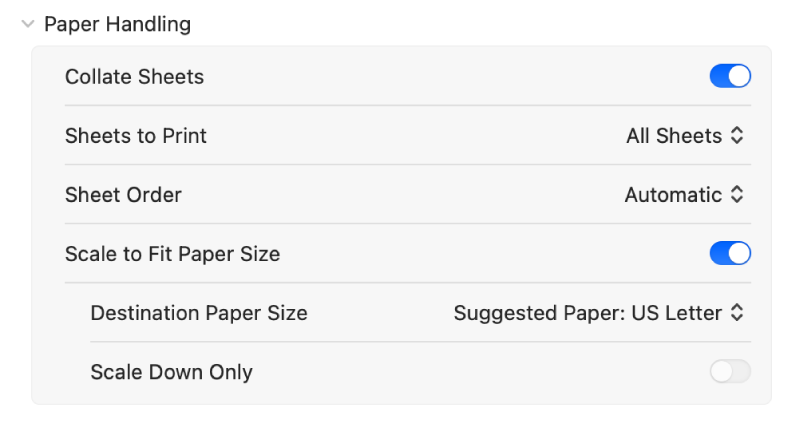
Gør et af følgende:
Skaler til papirstørrelse: Klik på knappen Skaler til kant i Billedfremviser for at forstørre eller formindske papirstørrelsen, så den passer til papiret. Vælg Udskriv hele billedet for at få hele sidebilledet til at passe inden for papirstørrelsen. Vælg Udfyld hele papiret for at få sidebilledet til at udfylde papirstørrelsen (evt. med beskæring af sidebilledet inden for papirstørrelsens dimensioner).
Modtagerpapirstr.: Vælg printerens papirstørrelse på lokalmenuen Foreslået papir.
Skaler kun ned: Klik på knappen Skaler kun ned for at forhindre, at siden skaleres til kanten af siden.
Hvis du vil skalere dokumentet, fordi det er for stort til printerens papir, skal du vælge Skaler kun ned. (Hvis du vælger denne mulighed, og dokumentet ikke er for stort til det papir, du har, udskrives dokumentet i den originale størrelse).
Klik på Udskriv.